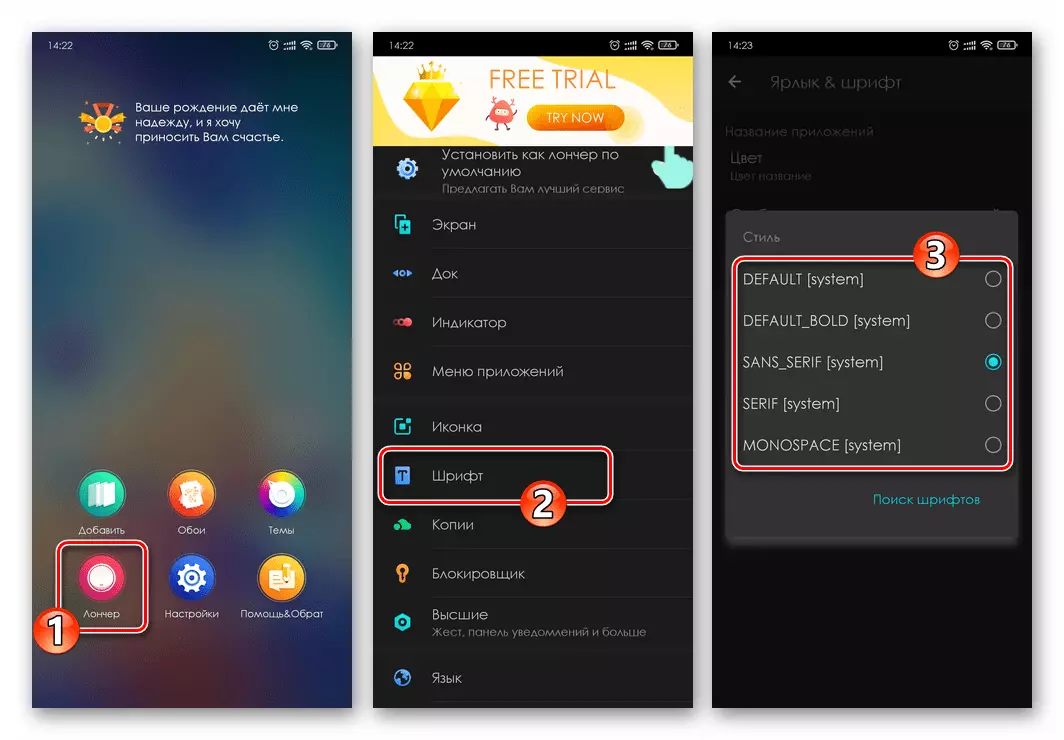الخيار 1: الحجم
تعديل حجم النقوش في واجهة MIUI - الأغلبية التنفيذي لXIAOMI الهواتف الذكية الروبوت قذيفة - تتم في قسم خاص "إعدادات" للنظام.
- انقر على أيقونة "الإعدادات"، تجد من بين أمور أخرى على مكتب للعمل Miyui. من القائمة المعروضة فئات من المعلمات الهواتف الذكية، ونقل إلى "الشاشة". التالي، اضغط على المعلمة كنت مهتما، - ويطلق عليها اسم "حجم الخط"، وتتوفر في المنطقة "نظام الخط".
- يقع حجم تغيير الخط النظام من عنصر وXIAOMI الهاتف الذكي في الجزء السفلي من الشاشة فتح. عن طريق الضغط على نقطة نقطة تدرج، حدد الخيار المناسب - يتضح من خلال عينات النص على التبديل تأثير التلاعب يؤديها.
- تقرير مع النقوش المثبتة في واجهة MIUI، انقر على السهم في الزاوية اليسرى العليا. الخروج من قسم "الشاشة" لفي "إعدادات" من نظام التشغيل سوف وقت واحد حفظ التغييرات التي أدخلت على المعلمات عرض المعلومات النص.
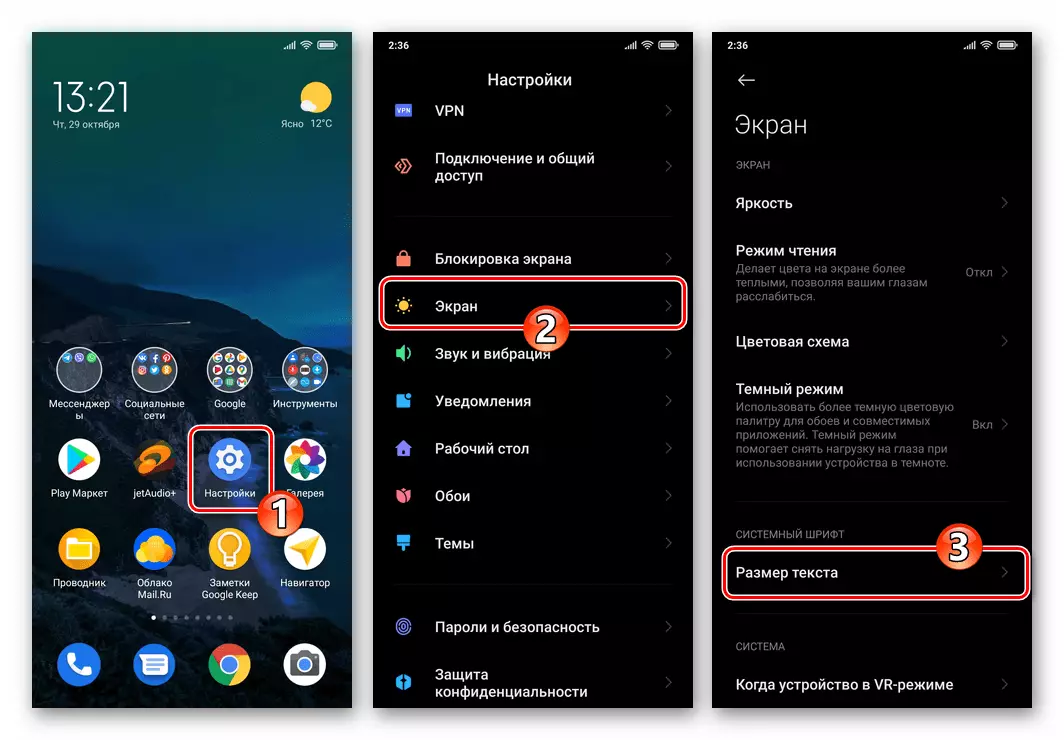
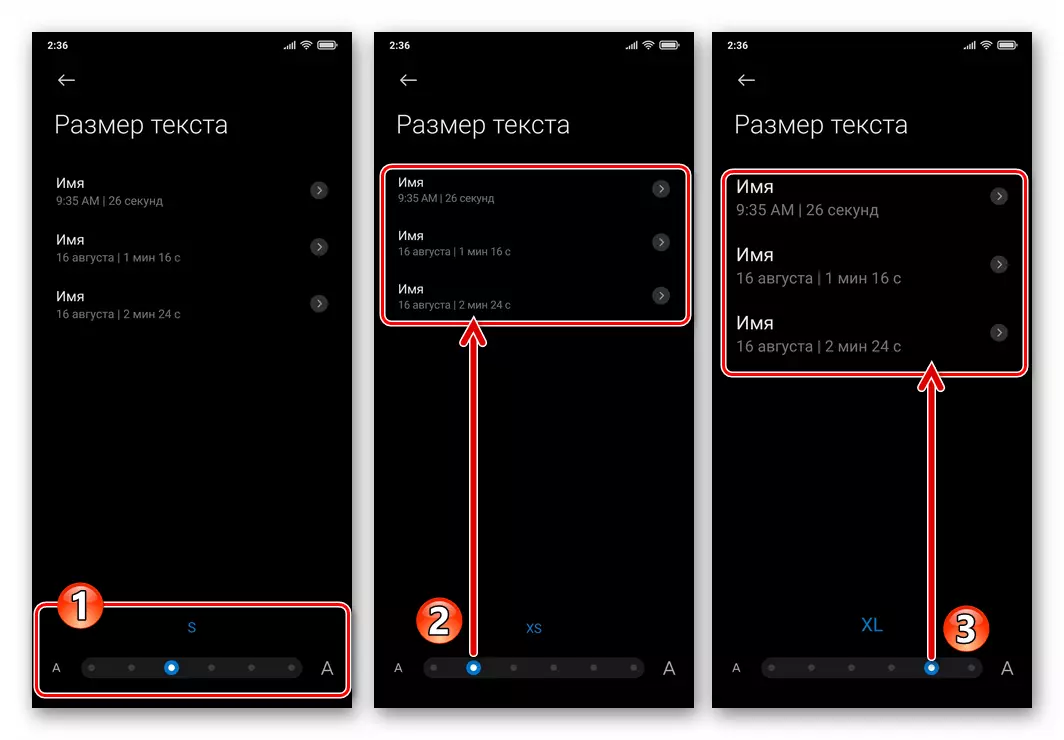
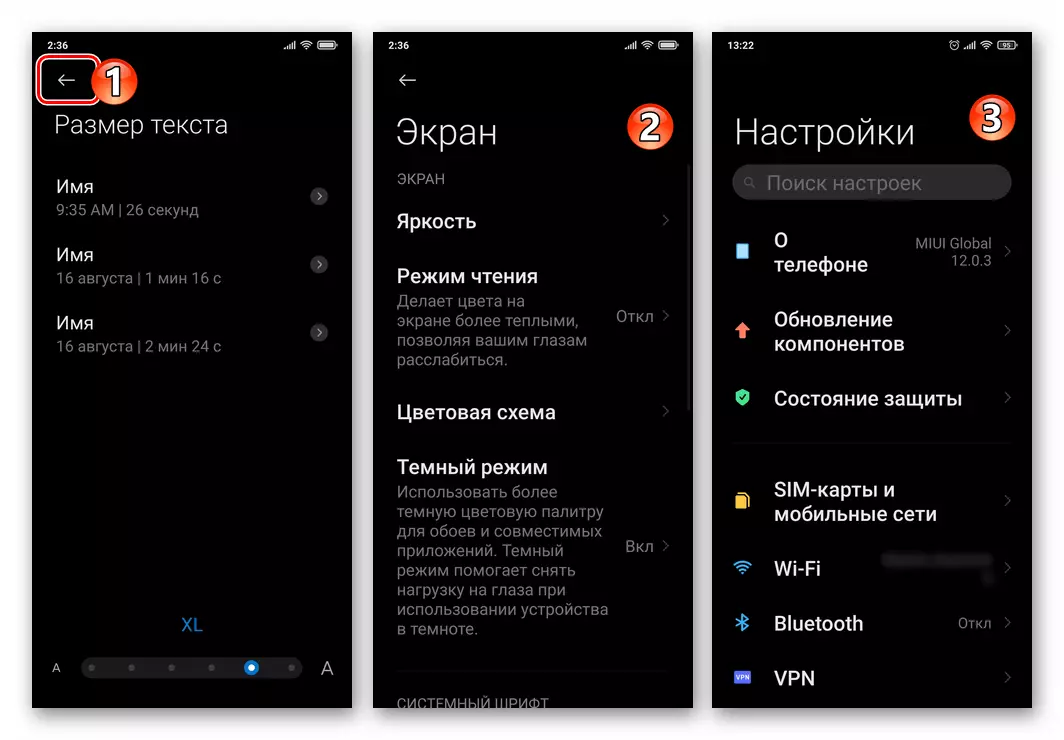
الخيار 2: النمط
لتحديد وتثبيت الخط، والتي تتم في واجهة MIUI، وقد وفرت المطورين وحدة خاصة في تطبيق نظام "الموضوعات". في البداية، الأداة المحددة غير متاحة لكثير من مستخدمي الهواتف الذكية XIAOMI، وإنما هو قابل للتثبيت بسهولة.الأسلوب 1: مع التغيير في المنطقة في MIUI
من أجل الحصول على حق الوصول الكامل إلى Siaomi، رسميا أدوات لتغيير الخط واجهة Miuai ومن ثم تنفيذ مهمة مع انها عبرت في عنوان المقال، اتبع هذه التعليمات:
- تغيير الإقليمية ملزمة المثبتة على الهاتف الذكي OS:
- انتقل إلى "إعدادات الجهاز"، قم بتوسيع "إعدادات متقدمة" الفئة والاستفادة من المنطقة "منطقة" في قائمة المعلمات.
- التمرير خلال قائمة الدول، اضغط عليه في الهند. انتظر قليلا لإكمال العملية من "تغيير منطقة"، ومن ثم (مطلوب!) إعادة تشغيل الهاتف الذكي.
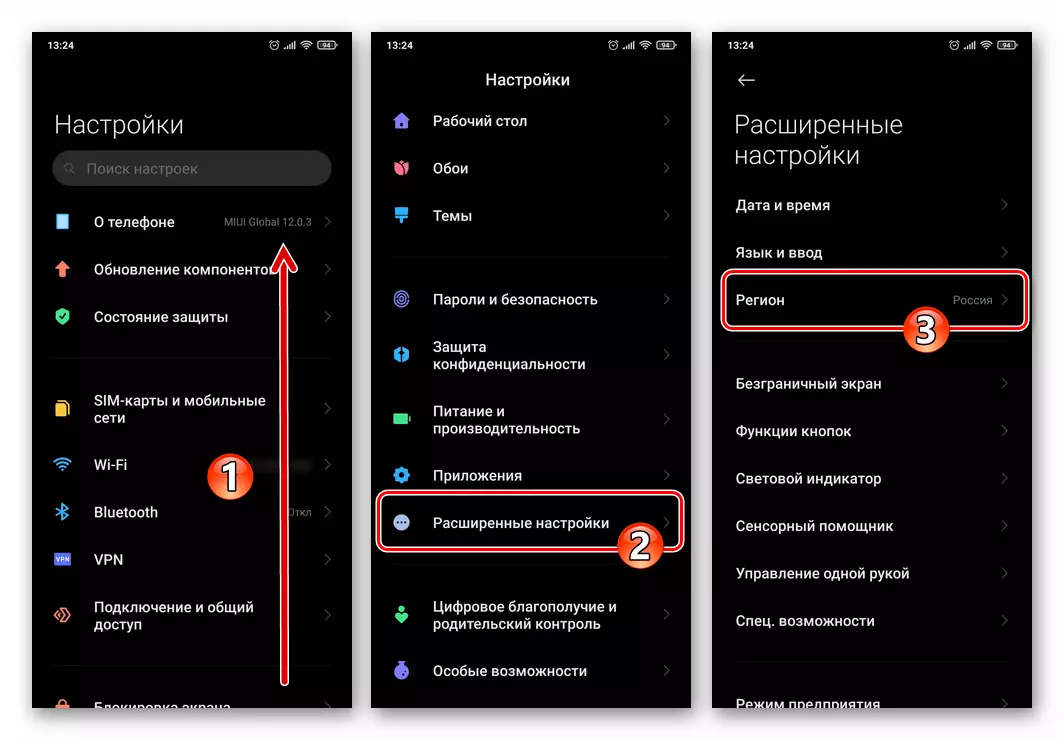
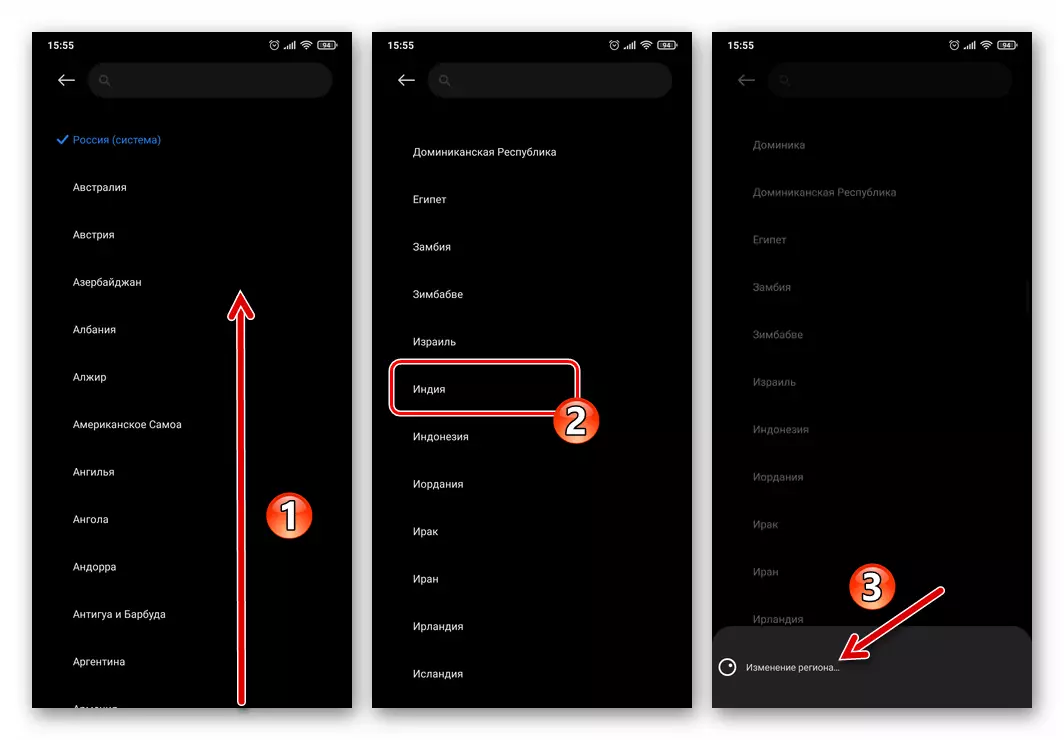
الطريقة 2: دون تغيير المنطقة في MIUI
تغيير نمط النص في واجهة XIAOMI الهاتف الذكي من خلال "الموضوعات" تطبيق MIUI هو حقيقي ودون التغيير هو موضح أعلاه، إقليمية ملزمة، ولكن هذا النهج هو أقل ملاءمة، وحدود بعض الشيء، ويعقد اختيار عنصر، ويتطلب أيضا ملكية أنت في أي حال من البيانات تقريبي الخط المقترح.
- فتح "الموضوعات" تطبيق النظام.
- ليس في أي مكان الابتعاد عن القسم الرئيسي من أدوات تشغيل، دخول هذا المجال بحثا عن أي شيء من ما يلي، ثم اضغط على زر ماجنا على لوحة المفاتيح الافتراضية:
- اسم الخط الدقيق.
- اسم واحد من المواضيع المعروضة في مخزن للمجموعات Miuai الخط - Kikatech, Mobyfont., Wonderfonts. وبعد ومن الجدير بالذكر أن هذا هو الحل الأفضل إذا كان هناك رغبة في اختيار نمط خاص من النقوش من مجموعة متنوعة من الخيارات؛
- الاسم (اسم مستعار) للمصمم أو اسم الفريق الذي قدم الخط في متجر للشركات من مكونات واجهة من XIAOMI.
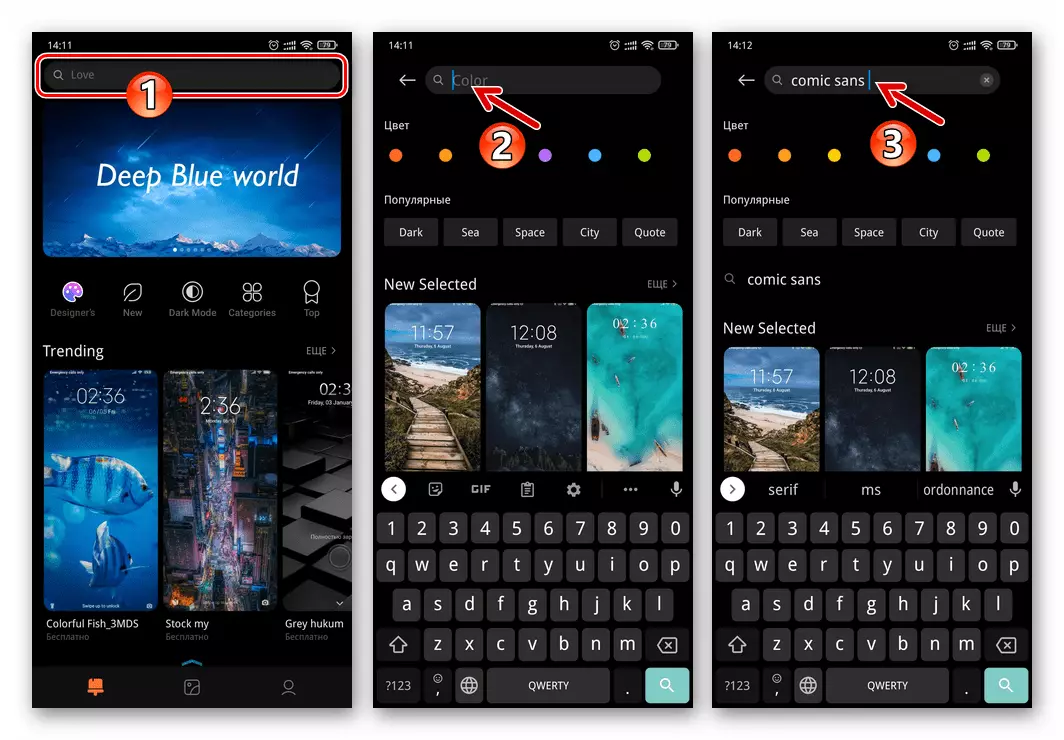
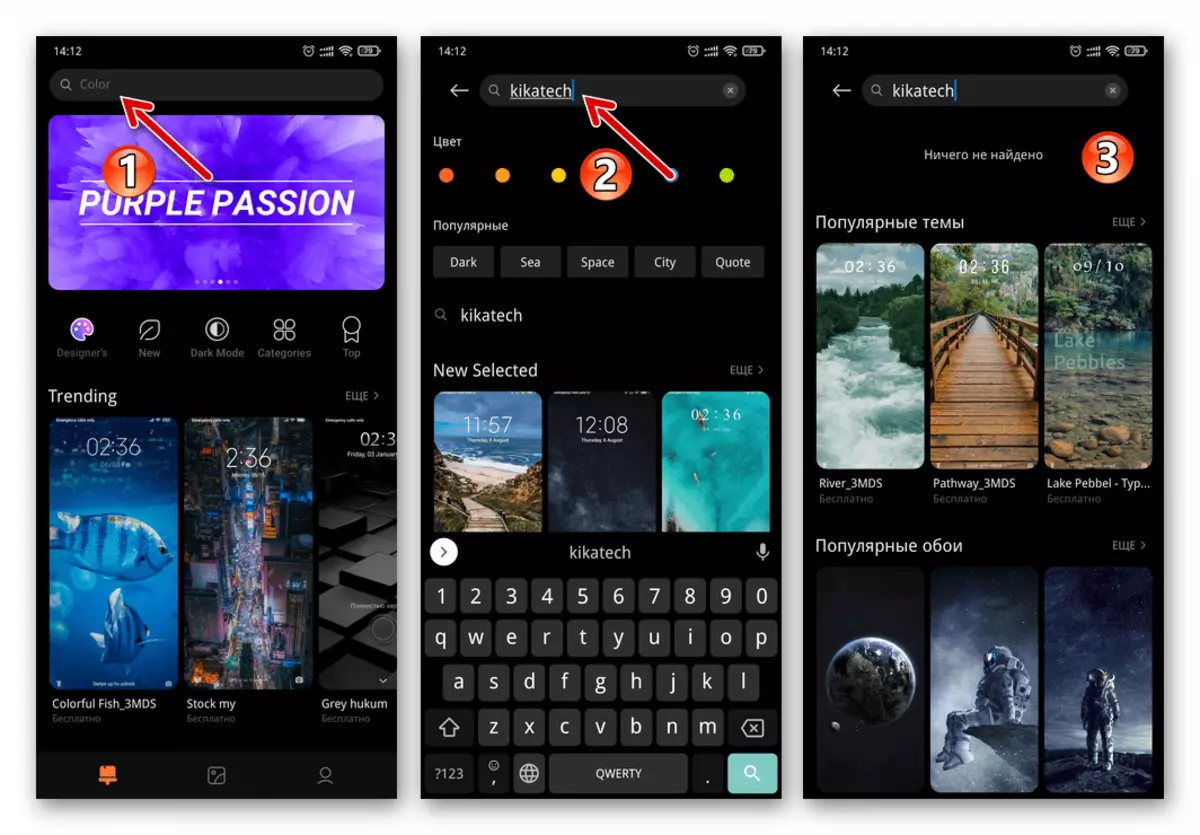
- انتقل إلى تطبيق صادر عن التطبيق في أسفل - هنا (إذا كان الاستعلام دقيقة جدا) بالكشف عن "خطوط" القائمة - الصنبور على أي بند.
- من الصفحة التي تفتح، يمكنك الشروع فورا في تحميل وتثبيت الخط أظهر به. ولكن يمكنك أيضا لمس المنطقة مع اسم مصمم الحل وعدد من أعماله، ثم انتقل من خلال قائمة بجميع خيارات نمط المتاحة، وأخيرا اختيار الخط الأنسب.
- لتنفيذ وجدت مكون في واجهة الهاتف الذكي الخاص بك، قم بتنفيذ الفقرتين رقم 5-7 من الإرشادات السابقة في هذه المقالة.
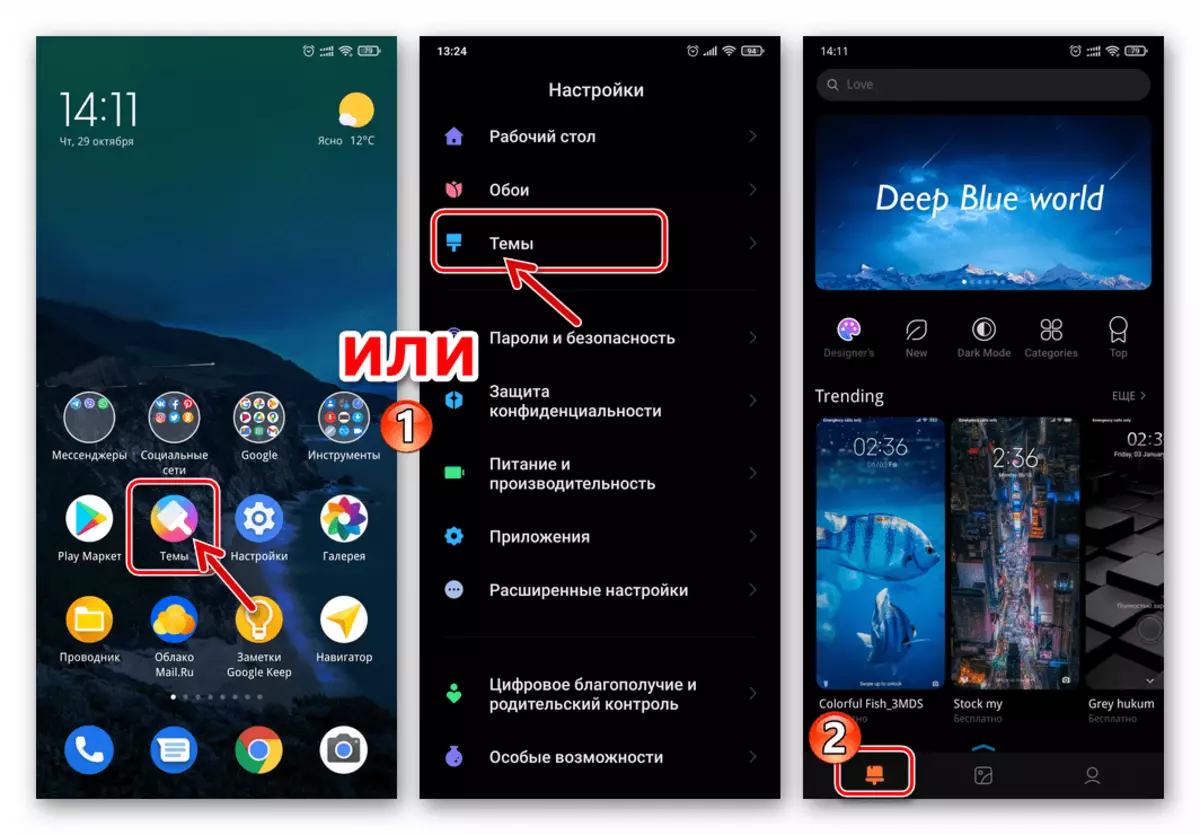
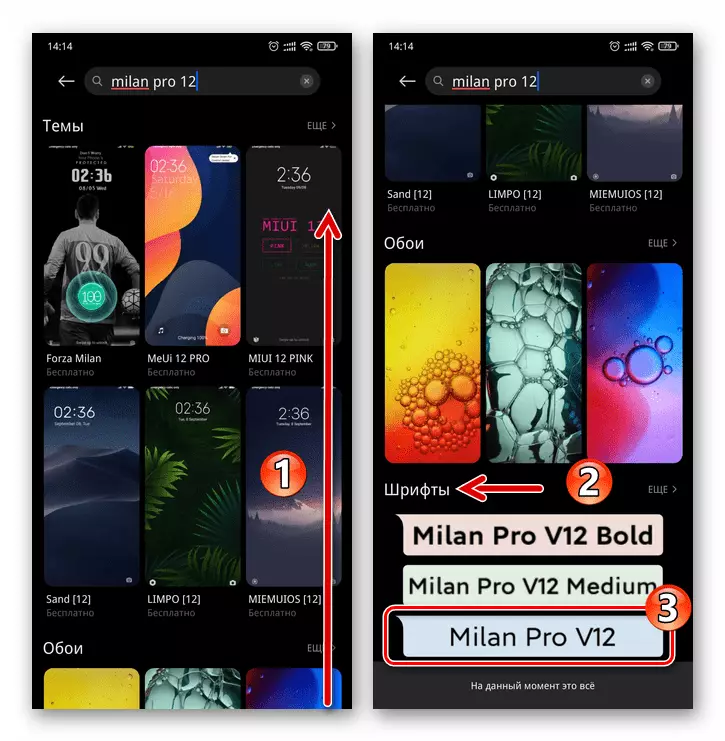
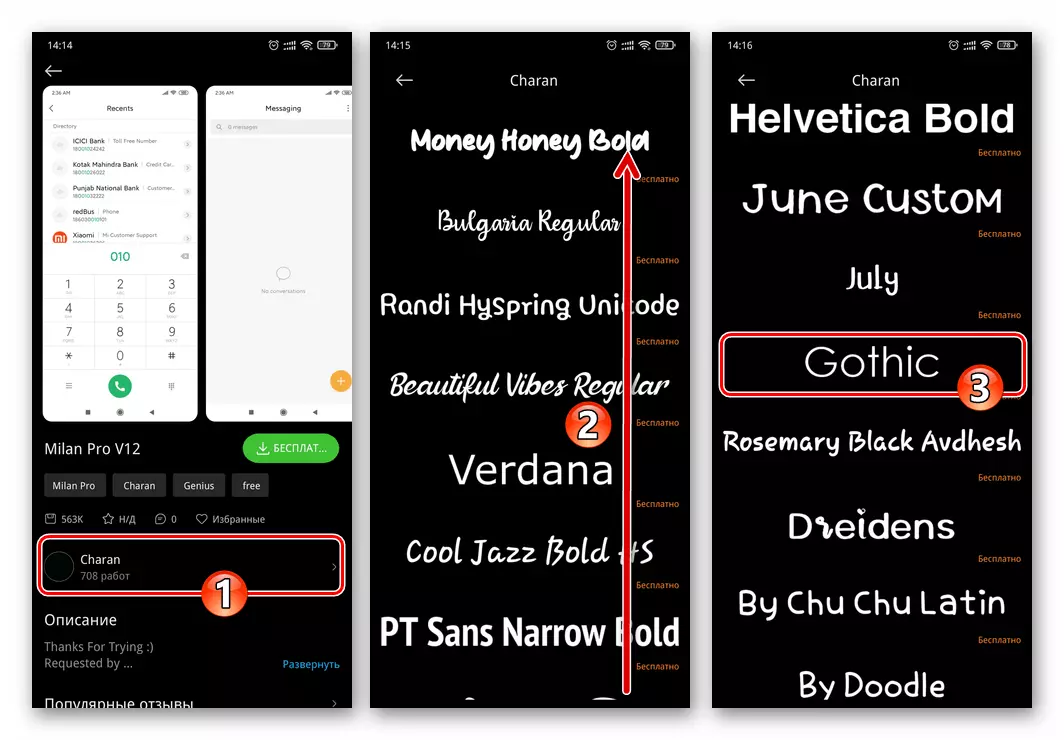
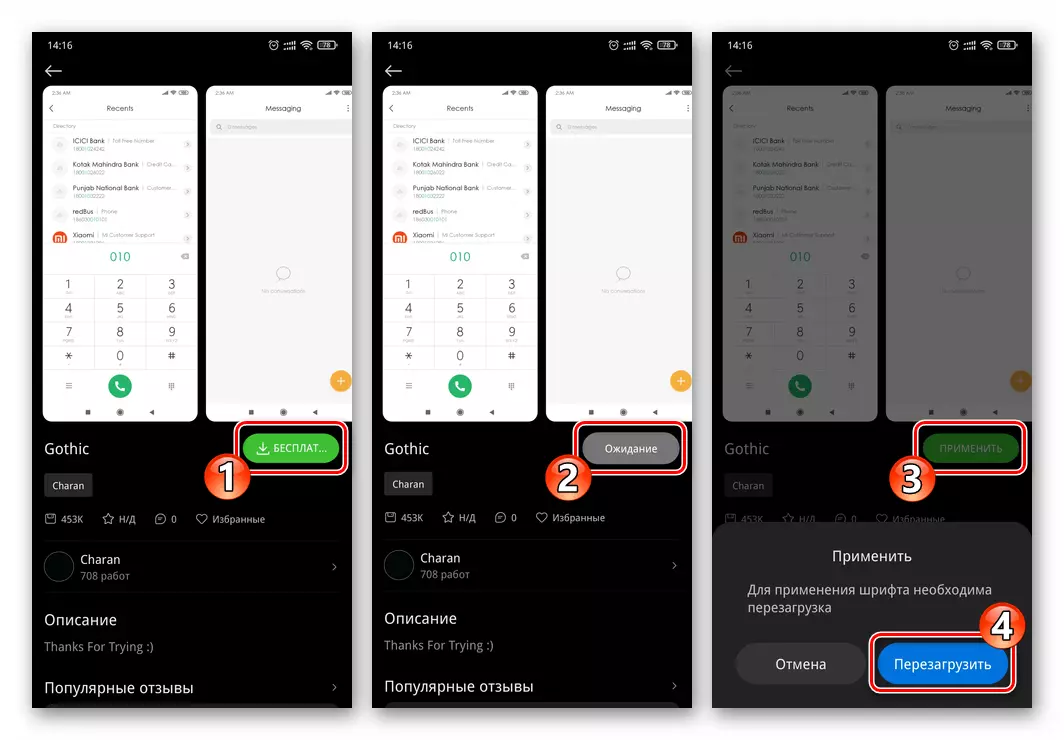
العالمي طرق تغيير الخط في الروبوت
وعلى وجه العموم، وتطبيق أساليب مختلفة لالنهج المبين أعلاه إلى حل المهمة في هذه المادة على الهواتف الذكية XIAOMI، لا معنى كبير، وسيلة من عدة إمدادات MIUI ومجموعة واسعة من الخطوط المتوفرة كجزء من جعل نظامها الإيكولوجي من الممكن لتحقيق تأثير مناسبة لمعظم المستخدمين. ومع ذلك، لا يتم توفير قيود على استخدام أي برنامج لالروبوت وعملها في Miyuia، وبالتالي، بهدف تغيير مظهر واجهة نظام التشغيل هذا، يمكنك استخدام أحد التطبيقات المعروضة في المقال أدناه ( على سبيل المثال وأفضل - قاذفة طرف ثالث).
إقرأ المزيد: طرق لتغيير الخط على الروبوت